在使用电脑的过程中,有时候我们会遇到系统崩溃、病毒感染或者电脑运行变慢等问题,此时重新安装操作系统是一个常见的解决办法。本篇文章将详细介绍如何使用Win7旗舰版重新安装系统,以帮助读者解决问题并恢复电脑的正常运行。
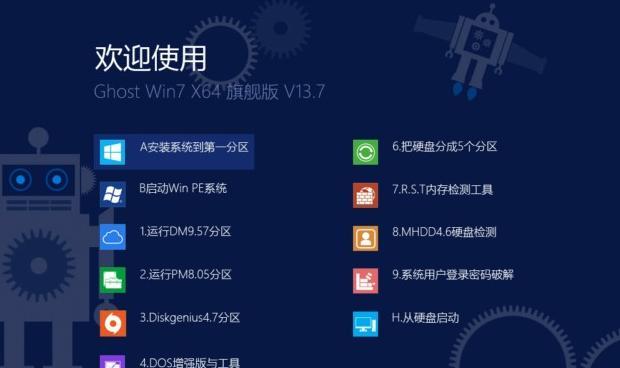
备份重要文件和资料
在进行系统重装之前,首先需要备份重要的文件和资料,以免在系统重装过程中丢失。可以使用移动硬盘、U盘或者云存储等方式进行备份。
准备安装介质
为了进行系统重装,我们需要准备好Win7旗舰版的安装光盘或者U盘。如果没有光盘或者U盘,可以在官方网站下载系统镜像并制作成安装U盘。
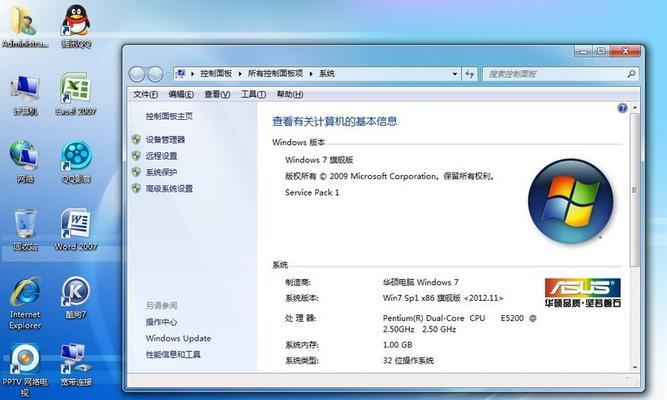
设置BIOS启动顺序
将安装介质插入电脑后,我们需要进入BIOS界面,并设置启动顺序使电脑从光盘或者U盘启动。具体操作方法可以在电脑开机时根据提示按下相应的按键进入BIOS。
进入系统安装界面
重启电脑后,根据操作系统安装介质的提示,进入系统安装界面。选择“安装”选项后,系统会自动加载相关文件并显示安装向导。
选择安装语言和时间
在系统安装向导中,选择适合自己的语言和地区,并设置正确的时间和货币格式,然后点击“下一步”继续安装。

接受许可协议
阅读并接受Windows许可协议,然后点击“下一步”继续安装。
选择进行的安装类型
在系统安装向导中,根据个人需求选择合适的安装类型。通常情况下,选择“自定义(高级)”选项进行全新安装。
创建新的系统分区
选择“自定义(高级)”选项后,系统会显示硬盘分区信息。在这里,我们可以选择创建新的系统分区来安装操作系统。
格式化硬盘
在创建新的系统分区后,可以选择对分区进行格式化。格式化操作将清除硬盘上的所有数据,请确保已经备份了重要文件。
系统文件复制
格式化硬盘后,系统将开始复制相关文件到硬盘中。这个过程可能需要一些时间,请耐心等待。
设置用户名和密码
在系统文件复制完成后,可以设置自己的用户名和密码,以便登录操作系统。
等待系统安装完成
设置用户名和密码后,系统将继续进行安装,并在安装过程中自动重启。这个过程需要一定时间,请耐心等待。
选择计算机名称和网络设置
在系统安装完成后,可以选择为计算机设置一个名称,并进行网络设置。这样可以更好地管理和使用计算机。
更新和安装驱动程序
在重新安装系统后,需要及时进行系统更新,并安装相应的驱动程序,以确保系统的正常运行和硬件设备的兼容性。
恢复备份的文件和资料
在重新安装系统后,可以将之前备份的文件和资料复制回电脑,以恢复个人数据。
通过本文提供的Win7旗舰版重装系统教程,读者可以了解如何备份重要文件、准备安装介质、设置BIOS启动顺序、进入系统安装界面、选择安装语言和时间、接受许可协议、选择安装类型、创建新的系统分区、格式化硬盘、系统文件复制、设置用户名和密码、等待系统安装完成、选择计算机名称和网络设置、更新和安装驱动程序以及恢复备份的文件和资料等操作步骤,从而成功重新安装Win7旗舰版操作系统,解决电脑相关问题。
标签: 旗舰版重装系统

